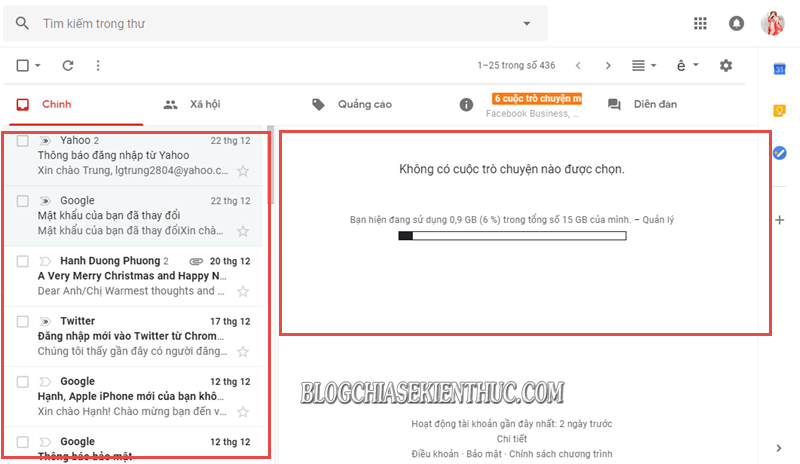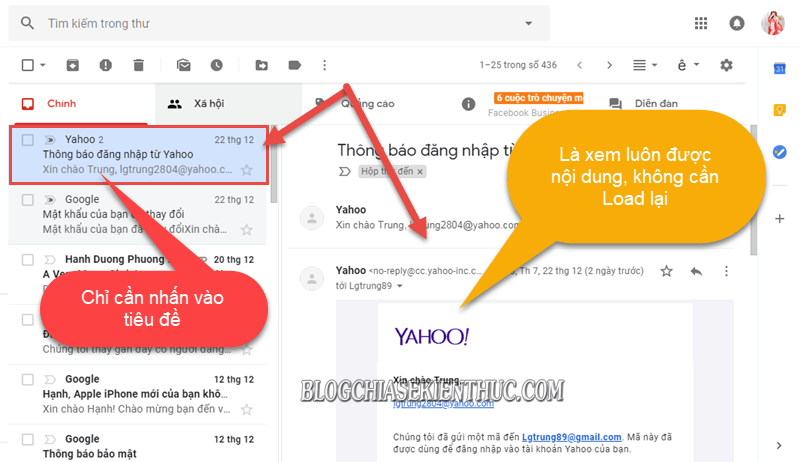Vâng, lý do mà Outlook Mail được sử dụng phổ biến trong các môi trường làm việc với cường độ cao là bởi các công cụ này rất thân thiện, kết hợp với tính năng duyệt Mail vô cùng nhanh chóng mà Microsoft đã áp dụng trên ứng dụng này của họ.
Bắt chiếc xu thế đó thì gần đây ông lớn Google đã tích hợp thêm tính năng duyệt Mail bằng hai cửa sổ, giúp bạn quản lý và chặn việc xem trước nội dung Emai trên trường tiêu đề, cũng như duyệt Email nhanh mà không cần thoát khỏi Email đã mở như trước đó.
Mình giải thích như sau cho các bạn dễ hình dung hơn nhé. Bình thường, khi bạn muốn xem một thư thì bạn phải nhấn vào tiêu đề => sau đó thư sẽ được mở. Và để chuyển sang thư khác thì bạn phải nhấn vào nút quay lại để mở xem các thư tiếp theo.
Nhưng… với cách duyệt Email mới này thì Email của bạn sẽ được chia làm 2 cột, một cột tiêu đề ở bên trái, và một cột nội dung nằm ở bên phải. Bạn chỉ cần nhấn chuột vào thư mà bạn muốn xem là nội dung sẽ được hiển thị ra ngay ở cột bên phải. Bạn không phải mất thời gian back lại như trước nữa.
Không biết các bạn thấy thế nào, chứ với một người làm việc thường xuyên với Email như mình thì quả thật đây là một tính năng tuyệt vời vô cùng ?
Đọc thêm:
- Cách hẹn giờ gửi Email trên Outlook, hoàn toàn tự động !
- Hướng dẫn cài đặt trả lời Email tự động trên Outlook
- Hướng dẫn cấu hình, quản lý Gmail trên Microsoft Outlook chuẩn nhất
Cài đặt tính năng ngăn xem trước, và duyệt Email bằng hai cửa sổ
+ Bước 1: Đầu tiên, bạn đăng nhập tài khoản Gmail của mình trên trình duyệt. Tại giao diện chính bạn click chọn Setting (biểu tượng bánh răng tuỳ chỉnh) => rồi chọn Cài đặt như hình.
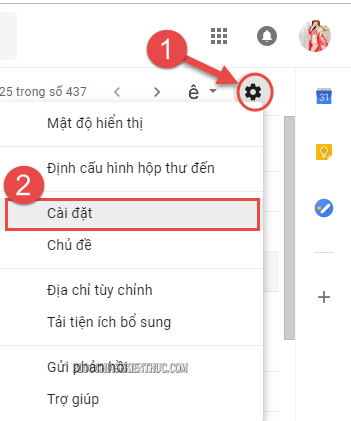
+ Bước 2: Giao diện Cài đặt Gmail mở ra, tại tab Chung => bạn click phần Nâng cao => Rồi rê chuột xuống phía dưới => tích Bật tính năng Ngăn xem trước.
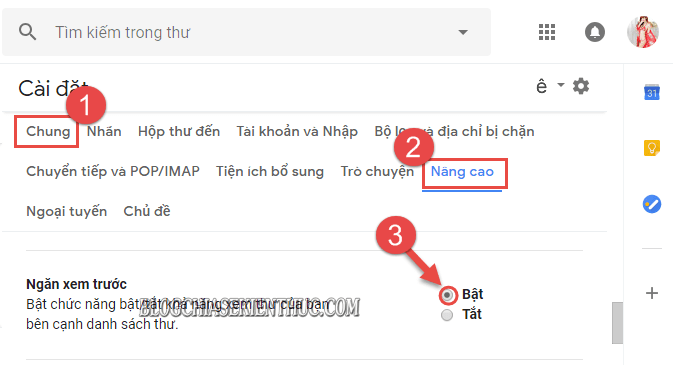
Rồi lăn chuột xuống dưới cùng => chọn Lưu thay đổi để lưu lại thiết lập.

+ Bước 3: Sau khi thiết lập xong, Gmail sẽ tự động Restart lại.
Lúc này bạn click vào biểu tượng hình tam giác xổ xuống, ở góc phải màn hình => và chọn kiểu xem là Chia dọc hoặc Chia ngang.
Nhưng để tiện quản lý thì các bạn nên chọn là Chia dọc.
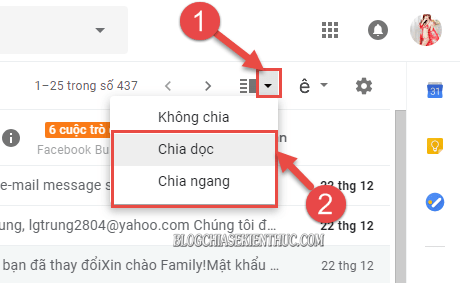
+ Bước 4: Sau khi thiết lập xong bạn sẽ có một giao diện Gmail như hình bên dưới. Gồm phần tiêu đề Email và phần nội dung Email.
Để duyệt Email nhanh hơn, bạn chỉ việc click vào phần tiêu đề của Email cần xem => rồi duyệt và xử lý ở hộp thoại nội dung bên phải.
Khi cần duyệt Email khác thì bạn chỉ việc click vào tiêu đề Email tương ứng để xem và xử lý nội dung tại hộp thoại bên phải thôi ? Rất là tiện lợi !
Lời kết
Okay vậy là xong. Mình đã hướng dẫn rất chi tiết cho các bạn cách thiết lập để duyệt Gmail nhanh chóng bằng cách chia đôi cửa sổ màn hình, giúp bạn tiết kiệm thời gian khi phải xử lý nhiều Email cùng lúc thay vì từng Email như cấu hình mặc định của Google.
Và đến đây thì bài hướng dẫn cách duyệt Gmail nhanh với tính năng ngăn xem trước và chia đôi màn hình của mình cũng xin được tạm dừng. Hi vọng thủ mẹo nhỏ này sẽ hữu ích với các bạn.
Chúc các bạn thành công !
CTV: Lương Trung – Blogchiasekienthuc.com